Google Pixel 5가 켜지지 않는 경우 문제를 해결하는 방법
Google Pixel 5가 켜지지 않는 경우 수행 할 작업 구글 픽셀 5는 고급 기능과 강력한 성능으로 유명한 인기 스마트폰입니다. 그러나 다른 전자 기기와 마찬가지로 때때로 문제가 발생할 수 있습니다. Pixel 5 사용자가 직면하는 가장 일반적인 문제 중 하나는 …
기사 읽기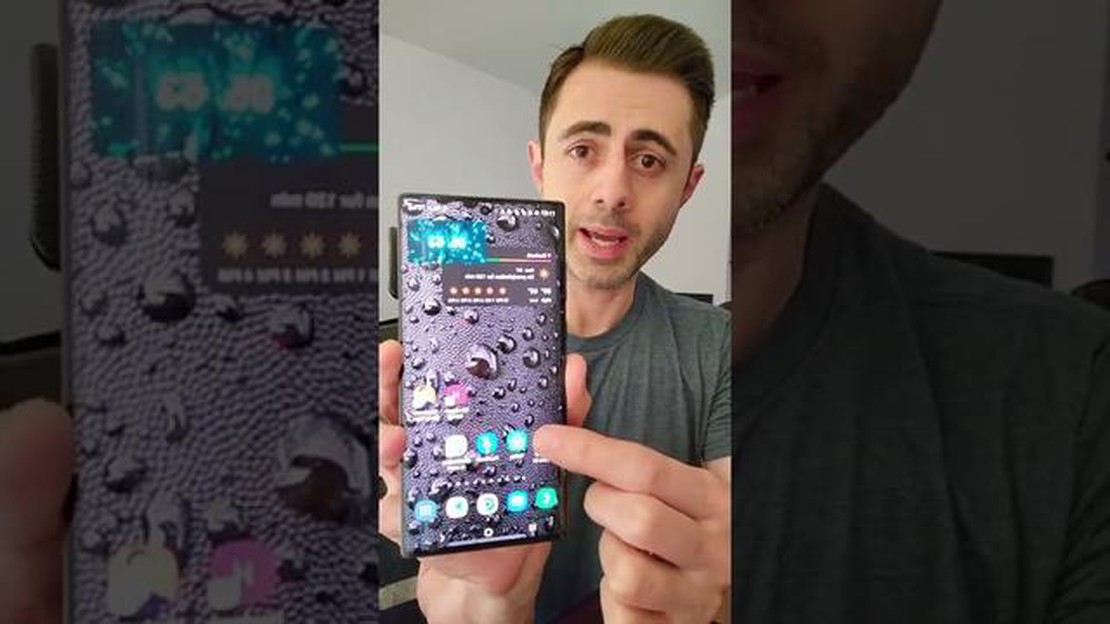
안드로이드 휴대폰에서 답답한 “콘텐츠가 지원되지 않음” 오류가 발생하고 있나요? 이 오류는 일반적으로 디바이스의 미디어 플레이어 또는 브라우저에서 지원하지 않는 파일을 열거나 웹사이트에 액세스하려고 할 때 발생합니다. 특히 중요한 콘텐츠나 미디어에 액세스하려고 할 때 이 오류가 발생하면 실망스러운 경험이 될 수 있습니다.
다행히도 이 문제를 해결하고 원하는 콘텐츠에 다시 액세스할 수 있는 몇 가지 솔루션이 있습니다. 이 도움말에서는 ‘지원되지 않는 콘텐츠’ 오류의 일반적인 원인 몇 가지를 살펴보고 이를 해결하는 방법에 대한 단계별 지침을 제공합니다.
이 오류의 원인 중 하나는 디바이스의 미디어 플레이어 또는 브라우저에 액세스하려는 파일이나 웹사이트를 지원하는 데 필요한 코덱이나 플러그인이 없기 때문일 수 있습니다. 이 경우 특정 파일 형식이나 웹사이트를 지원하는 다른 미디어 플레이어나 브라우저를 설치해 보세요. 또는 최신 버전에는 더 다양한 파일 유형을 지원하는 경우가 많으므로 현재 사용 중인 미디어 플레이어 또는 브라우저를 최신 버전으로 업데이트해 볼 수도 있습니다.
또 다른 가능성은 액세스하려는 파일 또는 웹사이트가 손상되었거나 지원되지 않는 형식일 수 있습니다. 이 경우 파일 변환 도구를 사용하여 파일을 다른 형식으로 변환하거나 다른 소스에서 콘텐츠를 다운로드해 볼 수 있습니다. 또한 다른 장치나 컴퓨터에서 콘텐츠에 액세스하여 문제가 지속되는지 확인할 수 있습니다.
Android 휴대폰에서 ‘콘텐츠가 지원되지 않음’ 오류가 발생하면 실망스러울 수 있습니다. 이 오류는 일반적으로 디바이스 또는 사용 중인 특정 앱에서 지원하지 않는 파일을 열거나 콘텐츠에 액세스하려고 할 때 발생합니다. 다행히도 이 문제를 해결하기 위해 시도할 수 있는 몇 가지 해결책이 있습니다.
첫 번째 단계는 Android 디바이스에 최신 버전의 앱이 설치되어 있는지 확인하는 것입니다. 개발자는 종종 버그를 수정하고 새로운 파일 형식에 대한 지원을 추가하기 위해 업데이트를 출시합니다. 앱을 업데이트하면 콘텐츠가 지원되지 않음 오류가 해결될 수 있습니다.
액세스하려는 콘텐츠가 설치된 앱에서 지원하지 않는 형식인 경우 해당 파일 형식을 특별히 처리하는 타사 앱을 설치해 볼 수 있습니다. 예를 들어, 지원되지 않는 형식의 동영상 파일을 열려고 하는 경우, 더 다양한 형식을 지원하는 동영상 플레이어 앱을 찾아보세요.
적합한 앱을 찾을 수 없는 경우, 파일을 호환 가능한 형식으로 변환하는 방법도 있습니다. 파일을 더 널리 지원되는 형식으로 변환하는 데 도움이 되는 다양한 온라인 변환 도구를 사용할 수 있습니다. 변환이 완료되면 Android 기기에서 파일을 다시 열어 보세요.
함께 읽기: 윈도우 11 홈과 프로의 차이점: 종합적인 비교
때때로 앱 캐시가 파일 호환성을 방해할 수 있습니다. 지원되지 않는 콘텐츠 오류를 표시하는 앱의 캐시를 지우면 문제가 해결될 수 있습니다. 이렇게 하려면 설정 > 앱/애플리케이션 > [앱 이름] > 저장소 > 캐시 지우기로 이동하세요.
캐시를 지워도 문제가 해결되지 않으면 앱 데이터를 지워 보세요. 이렇게 하면 앱이 기본 설정으로 되돌아가고 손상되거나 충돌하는 데이터가 모두 제거됩니다. 앱 데이터를 지우려면 설정 > 앱/애플리케이션 > [앱 이름] > 저장소 > 데이터 지우기로 이동합니다. 앱 데이터를 지우면 앱 내에서 개인화된 설정이나 저장된 데이터가 모두 지워진다는 점에 유의하세요.
위의 방법으로 해결되지 않는 경우 다른 앱을 사용하여 콘텐츠를 열어 보세요. 간혹 다른 앱이 액세스하려는 파일 형식과 더 잘 호환되는 경우가 있습니다. Google Play 스토어 또는 기타 신뢰할 수 있는 앱 리포지토리에서 대체 앱을 검색할 수 있습니다.
위의 해결 방법을 모두 시도했는데도 콘텐츠가 지원되지 않음 오류가 지속된다면 앱 자체의 호환성 문제일 수 있습니다. 이 경우 앱 개발자에게 지원을 요청해 보세요. 문제를 해결할 수 있는 인사이트나 업데이트가 있을 수 있습니다.
다음 단계를 수행하면 Android 휴대폰에서 지원되지 않는 콘텐츠 오류를 해결하고 원하는 콘텐츠에 액세스할 수 있습니다. 호환성 문제가 발생하지 않도록 앱과 디바이스 소프트웨어를 항상 최신 상태로 유지해야 한다는 점을 잊지 마세요.
Android에서 ‘지원되지 않는 콘텐츠’ 오류는 디바이스에서 특정 유형의 콘텐츠를 처리하거나 표시할 수 없을 때 발생합니다. 이 오류 메시지는 일반적으로 Android 디바이스에서 지원되지 않는 파일이나 미디어를 열려고 할 때 나타납니다.
함께 읽기: 인도 최고의 렌터카 앱 10선 - 평가, 리뷰, 가격
“지원되지 않는 콘텐츠” 오류에는 여러 가지 이유가 있을 수 있습니다:
“지원되지 않는 콘텐츠” 오류를 해결하려면 다음 해결 방법을 시도해 보세요:
이러한 해결 방법을 따르면 Android 기기에서 “지원되지 않는 콘텐츠” 오류를 극복하고 더 다양한 지원 콘텐츠를 즐길 수 있습니다.
Android 디바이스에서 ‘지원되지 않는 콘텐츠’ 오류가 발생하면 액세스하려는 미디어 파일 또는 콘텐츠가 디바이스와 호환되지 않거나 필요한 플러그인 또는 앱이 설치되어 있지 않다는 의미입니다. 이 오류를 해결하려면 다음 방법을 시도해 보세요:
이러한 방법을 따르면 Android 디바이스에서 ‘지원되지 않는 콘텐츠’ 오류를 해결하고 문제 없이 원하는 미디어 또는 콘텐츠에 액세스할 수 있습니다.
Android 휴대폰에서 “지원되지 않는 콘텐츠” 오류는 일반적으로 열거나 재생하려는 파일 또는 콘텐츠가 사용 중인 디바이스 또는 앱과 호환되지 않음을 의미합니다.
Android 휴대폰에서 시스템을 업데이트하면 일부 호환성 문제가 해결되고 디바이스의 전반적인 성능이 향상될 수 있지만, ‘지원되지 않는 콘텐츠’ 오류가 항상 해결되지는 않을 수 있습니다. 이 오류는 일반적으로 사용 중인 특정 앱이나 플레이어 또는 열려고 하는 파일 형식이나 콘텐츠와 관련이 있습니다. 시스템 업데이트를 고려하기 전에 앱 업데이트, 파일 형식 변환 또는 다른 앱 사용과 같은 다른 해결 방법을 시도해 보는 것이 좋습니다.
Google Pixel 5가 켜지지 않는 경우 수행 할 작업 구글 픽셀 5는 고급 기능과 강력한 성능으로 유명한 인기 스마트폰입니다. 그러나 다른 전자 기기와 마찬가지로 때때로 문제가 발생할 수 있습니다. Pixel 5 사용자가 직면하는 가장 일반적인 문제 중 하나는 …
기사 읽기Microsoft, 심층 위조를 탐지하는 비디오 인증기 발표 Microsoft는 가짜 동영상을 탐지하는 새로운 도구인 비디오 인증자를 출시했다고 발표했습니다. 이 기술은 온라인에서 신뢰와 공신력을 심각하게 위협하는 이른바 딥페이크에 대응하기 위해 고안되었습니다. 딥페이 …
기사 읽기Android에서 재생되지 않는 YouTube 동영상 문제를 해결하는 방법 Android 사용자이고 기기에서 YouTube 동영상을 즐겨 시청한다면 동영상이 재생되지 않는 답답한 문제를 겪어보셨을 것입니다. 특히 좋아하는 콘텐츠를 시청하기 위해 모든 준비를 마쳤을 때 …
기사 읽기Xbox One 마이크 문제: 이 체크리스트에 따라 문제를 해결하세요! Xbox One에서 플레이하는 동안 마이크 문제가 발생하여 친구와 대화하거나 음성 명령을 사용하지 못할 수 있습니다. 게임 플레이 중에 마이크를 사용할 때 음질이 좋지 않거나 오작동하는 것만큼 짜증 …
기사 읽기구글은 마이크로 드로이드라고 불리는 가장 간소화된 버전의 안드로이드를 출시할 예정입니다. 구글이 안드로이드 운영체제의 새로운 마이크로 버전인 마이크로 드로이드를 발표했습니다. 이 최소한의 플랫폼은 스마트 시계, 피트니스 팔찌 및 기타 웨어러블 장치와 같이 제한된 리소스 …
기사 읽기모든 Android에서 RCS를 사용하는 방법 | Google 메시지에서 RCS 또는 채팅 기능 활성화하기 기존 SMS 메시징의 제한된 기능에 지치셨나요? 메시징 경험을 한 단계 업그레이드하고 싶으신가요? 더 이상 고민하지 마세요! 이 단계별 가이드에서는 Android …
기사 읽기